Skip to content
Установка рингтона на звонок у большинства пользователей смартфонов на Android не вызывает вопросов. Но на некоторых моделях алгоритм действий может незначительно отличаться.
В нашей сегодняшней статье разберем, как установить мелодию на звонок на ZTE Blade к слову, несмотря на то, что смартфоны ZTE работают под управлением операционной системы Android, многие пользователи сталкиваются с проблемой, когда не совсем понятно, как активировать ту или иную функцию.
Прежде чем устанавливать необходимый звонок, следует помнить, что существуют два способа:
- Установка для всех контактов.
- Поставить музыку отдельно для каждого контакта.
Мы рассмотрим оба варианта.
Следует помнить, что если вы скачаете любимую мелодию с интернета на телефон, установить ее сразу на звонок не получится. Для этого потребуется в первую очередь поместить музыкальный трек в папку «Ringtones». Не на всех моделях телефонов изначально она есть. Поэтому иногда требуется создавать эту директорию самостоятельно.
Некоторые смартфоны после проделанных манипуляций все равно не видят необходимую песню. Можно попробовать поместить ее в папку «Music», где находятся все музыкальные треки.
Содержание статьи
- Установка основной (глобальной) мелодии – инструкция для ZTE Blade
- Как установить мелодию на звонок ZTE при помощи папки «Рингтоны»
- Как установить музыку для определенного контакта на ZTE Blade
- Установка мелодии на контакт ZTE Blade – через настройки
- Видео: Установка мелодии на контакт ZTE Blade
Установка основной (глобальной) мелодии – инструкция для ZTE Blade
Самый простой способ установить мелодию на рингтон для смартфонов ZTE Blade через меню настроек, для этого:
- Заходим в настройки смартфона и в разделе “Звуки и вибрация” нажимаем на пункт “Рингтон”.

- Здесь можно выбрать одну из предустановленных мелодий или нажать на кнопку “Локальная музыка” и там уже установить мелодию, которая была загружена на смартфон вручную.

Как установить мелодию на звонок ZTE при помощи папки «Рингтоны»
- Перейдите в «Настройки» – «Звук и Вибрация» – «Рингтон» – «Локальная музыка».

- Здесь поищите нужную нам песню, и установите на ней галочку (не забудьте перед тем перенести нужную музыку в папку «Ringtones»).

- Теперь данная музыка будет использоваться в качестве мелодии вызова.
Как установить музыку для определенного контакта на ZTE Blade
Для установки музыки определенному контакту следует выполнить инструкцию:
- Переносим мелодию которую нужно установить на контакт в папку «Ringtones»(локальная музыка) в памяти телефона. Если папки Ringtones нет, то создаем его.

- Заходим в телефонную книгу ZTE и выбираем редактирование контакта и выбираем пункт «добавить поле».

- Далее должен появится пункт рингтоне (локальная музыка) где мы выбираем нужную мелодию

- Возможно вместо пункта рингтоне в списке полей нужно будет нажать на «мелодию звонка» и выбирать свою мелодию из списка.
Установка мелодии на контакт ZTE Blade – через настройки
- Как и в первом случае, необходимо скопировать музыку в «Ringtones» на устройстве.
- Заходим в меню выбранного номера, тапаем по кнопке «Правка» и «Добавление поля» и «Выбор рингтона».
- Открывшееся меню позволит выбрать необходимую музыку.
Иногда на ZTE Blade вместо кнопки выбора рингтона может быть написано «Мелодия звонка».
Видео: Установка мелодии на контакт ZTE Blade
( 2 оценки, среднее 3 из 5 )
Как на телефоне ЗТЕ поставить мелодию на контакт или разную музыку для первой и второй сим карты
Современные телефоны, в том числе ZTE позволяют устанавливать свою мелодию звонка как для всех номеров так и для каждого контакта по отдельности. Ниже вы найдете подробную инструкцию как на ЗТЕ поставить мелодию на звонок и на контакт.
Если на ЗТЕ установить свою музыку для контакта, то при входящем вызове с этого номера вы уже будете знать кто вам звонит даже не взглянув на экран телефона. Для примера мы покажем, как это сделать на ZTE с Android 10, надеюсь инфа, подойдет и к другим версиям.
1) Первый способ как на ZTE поставить мелодию на контакт:
— Открываем на телефоне «Контакты»  .
.
— Выбираем контакт, к которому мы хотим установить мелодию.
— Переходим в «Меню»  контакта, кнопка в виде трех точек.
контакта, кнопка в виде трех точек.
— В меню нам нужен пункт «Задать рингтон» как показано ниже на прикрепленном скриншоте.
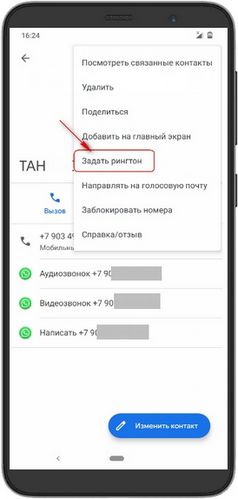
Теперь нам предложат выбрать мелодию для контакта с телефона, но если в этом списке нет нужной музыки, то нажмите на «+ Добавить рингтон». Далее находим нужную мелодию или музыку с карты памяти или памяти телефона. Можете нажать на это «Меню»  , кнопка в виде трех полосок и там выбрать место, откуда устанавливать мелодию на контакт зте.
, кнопка в виде трех полосок и там выбрать место, откуда устанавливать мелодию на контакт зте.
2) Второй способ как поставить мелодию на звонок ЗТЕ:
— Открываем «Настройки»  на телефоне.
на телефоне.
— В настройках переходим в пункт «Звук».
— Выбираем первую или вторую сим карту к которому нужно установить мелодию, как показано ниже на прикрепленной картинке.
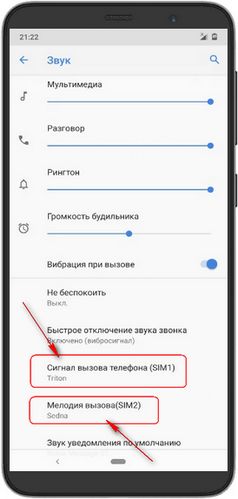
Теперь мы можем поставить мелодию на звонок зте из предложенных телефоном. Если вы хотите установить свою мелодию или музыку, то вверху нажмите на «+» после чего можете найти свою мелодию как с памяти телефона, так и с карты памяти.
Если указанные в статье способы не подошли к вашему телефону, то можете перейти по этой ссылке на другую страницу где найдете еще варианты для разных версий Андроид.
Надеюсь, инструкция как на зте установить свою мелодию на контакт оказалась полезной. Не забудьте оставить отзыв и указать модель устройства и способ, которым вы смогли поставить мелодию звонка на зте, чтоб и другим осталась от вас полезная информация. Спасибо за отзывчивость!
> Главная сайта
> Все полезные советы для Android
Статья размещена 05.04.2020г.
Добавить отзыв или поделиться полезной информацией по теме страницы.
ОБНОВИТЬ СТРАНИЦУ С ОТЗЫВАМИ
 Бесплатно телефон по акции. Бесплатные телефоны, смартфоны сенсорные и кнопочные как брендовых производителей Samsung, iPhone так и малоизвестных.
Бесплатно телефон по акции. Бесплатные телефоны, смартфоны сенсорные и кнопочные как брендовых производителей Samsung, iPhone так и малоизвестных.
Содержание
- Первый способ
- Второй способ
- Zte BLADE(ROSTELECOM-URAL)
- Ответы 2
- Смена мелодии звонка через стандартные настройки операционной системы вашего смартфона ZTE.
- Установка рингтона через плеер.
- Установка мелодии рингтона через программное обеспечение Андроид-сервиса.

Поставить понравившуюся музыку на звонок в ZTE Blade очень просто. Только предварительно её нужно загрузить на сам телефон, скачав через браузер или закинув, подключив телефон к ПК. Рассмотрим 2 способа установки мелодии.
Первый способ
- откройте меню;
- перейдите в настройки;
- откройте вкладку « Персонализация »;
- запустите « Аудио профили » или « Профили звука »;
- войдите в « Основной » или « Общие »;
- выберете опцию « Править » или « Мелодия звонка речевого вызова ».

Откроется меню, в котором можно задать оригинальные звуки для любой задачи (вызов, смс-оповещение и т.д.).
Второй способ
Если первым способом не получается, музыку на входящие звонки в можно установить по следующей схеме:
- войдите стандартный проигрыватель и найдите необходимую композицию;
- запустите ее проигрывание и откройте персональные параметры;
- нажмите « Установить как…»;
- выберете нужный вариант из открывшихся.

После этого мелодия звонка на ZTE будет изменена. Если описанными способами настройка не удалась, скачайте сторонний файловый менеджер и выполните процедуру с его помощью. Остались вопросы? Задайте их в комментариях.
Ответы 2
Зайдите в Контакты — Откройте карточу контата(там где доп. телефонывводить) — нажмите опции — должна появится меню — там Задать ринг тон.
Или полно прилжений для этого в google play такое например https://play.google.com/store/apps/details? >
Контакт обязательно должен хранится в памяти телефона . Не на сим карте.
Привязка рингтона к контакту на системе Андроид.
Простые настройки рингтона для входящих вызовов, могут сэкономить пользователю смартфона огромное количество нервов, и отфильтровать нежелательные контакты со звонящими абонентами (если не уходить в крайность и использовать «черный список»). Иногда у пользователей мобильных устройств компании ZTE возникают вопросы по поводу установки желательной озвучки оповещений. Проще говоря, мы сейчас рассмотрим вопрос: как выбрать мелодию для вызовов от начальства, которую я через неделю начну ненавидеть.
Есть несколько возможностей решения этой темы, для начала используем подход, который система Андроид предусматривает в любой своей пришивке по умолчанию.
Смена мелодии звонка через стандартные настройки операционной системы вашего смартфона ZTE.
Откройте основные настройки своего устройства и зайдите в меню «Профили звука» или «Настройки звука». Через раздел «Общие» выходим в установки своего активного профиля, в котором можно внести массу изменений в разделы, связанные со звуком и уведомлениями вашего смартфона (вибрация, громкость, привязка оповещений к программам).

Для выбора мелодии, которая будет проигрываться при приеме входящих звонков, достаточно просто назначить понравившийся вам музыкальный файл и сделать длительный тап на нем… в большинстве прошивок системы, вы получите доступ к возможности использовать встроенное меню настройки вызовов.
Если этого не произошло, попробуйте тот же длительный тап на нужном вам контакте.
Установка мелодии через стандартные системные настройки, в большинстве случаев, ограничивает пользователя небольшим набором предустановленных системных треков. Если предыдущие способы не смогли вам помочь, попробуем использовать дополнительное программное обеспечение.
Установка рингтона через плеер.
Метод простой, но далеко не во всех прошивках позволит прикрепить мелодию к определенному контакту. Продленное нажатие на звуковой файл через интерфейс меню плеера позволит поставить звук вызова.

Установка мелодии рингтона через программное обеспечение Андроид-сервиса.
Иногда хочется поставить на звонок лишь какую-то часть трека, убрав лишние музыкальные вступления. Для этого вовсе не обязательно обращаться в сервисный центр ZTE, все необходимое вы сможете сделать самостоятельно, использовав бесплатное программное обеспечение.
На Плэй-маркете можно найти не одну сотню программ, которые смогут помочь вам при установке, настройке и даже редактировании звуковых файлов (затухание звука, длительность трека и подобное).
Основываясь на личном опыте, могу порекомендовать Ringdroid – небольшая программа, но с поддержкой всего что только может потребоваться для обработки звукового файла на мобильно устройстве: редактор треков с масштабируемым интерфейсом, возможность использовать микрофон для записи звука, встроенные настройки установки мелодии для звонка будильника. Уверен, что после ее установки искать что-то другое вы не станете.

В итоге хочу посоветовать — ни в коем случае не пользоваться платными сервисами для установки мелодий, это в большинстве случаев заканчивается обманом и вы не только не получите свой рингтон, но и скорее всего столкнетесь с тем, что ваш счет будет обнулен.
- Распечатать
Оцените статью:
- 5
- 4
- 3
- 2
- 1
(0 голосов, среднее: 0 из 5)
Поделитесь с друзьями!

Рейтинг телефона:
(4.75 — 4 голосов)
Смартфон ZTE Blade A31 обладает базовой мелодией, которая начинает играть при поступлении входящего звонка. Многих людей стандартный сигнал раздражает, из-за чего хочется изменить мелодию звонка на ZTE Blade A31. Выполнить операцию можно несколькими способами.
Через настройки
Раздел настроек любого смартфона на базе операционной системы Андроид, включая ZTE Blade A31, позволяет изменить самые разные параметры. В частности, допускается изменение мелодии, которая звучит при поступлении звонка:
- Откройте настройки устройства.
- Перейдите в раздел «Звук и вибрация».

- Тапните по вкладке «Рингтон».

- Выберите интересующую мелодию из представленного списка.
Обратите внимание, что названия некоторых пунктов меню могут отличаться в зависимости от версии прошивки. Но это никак не повлияет на процесс замены звукового сигнала, поскольку раздел настроек обладает интуитивно понятным интерфейсом, а при желании можно воспользоваться поисковой строкой.
С помощью плеера
Если вы хотите поставить на телефон в качестве звонка не стандартную мелодию, а загруженную песню, то оптимальным способом выполнения операции будет обращение к встроенному плееру ZTE Blade A31. Конечно, то же самое можно проделать и через настройки, однако в таком случае поиск нужной композиции будет затруднителен. Для замены звукового сигнала обратитесь к инструкции:
- Откройте стандартное приложение «Музыка».

- Найдите интересующую композицию и откройте ее.
- Нажмите на кнопку в виде трех точек.

- Выберите опцию «Установить на звонок».

Сторонние проигрыватели тоже позволяют настроить мелодию звонка по своему усмотрению. Но тогда придется убедиться, что вы заранее выдали все необходимые разрешения приложению. К примеру, без доступа к контактам или файлам плеер от стороннего разработчика заблокирует возможность установки понравившегося звукового сигнала.
Изменение мелодии контакта
Этот вариант подойдет тем, кто хочет разграничить звуковые сигналы в зависимости от того, кто совершает звонок. Стандартное приложение «Телефон» позволяет выбрать мелодию или песню для конкретного абонента. Для выполнения операции потребуется:
- Запустить приложение «Телефон».
- Перейти в список контактов.

- Открыть карточку абонента, чей номер записан в телефонной книге.

- Во вкладке «Мелодия по умолчанию» выбрать интересующую композицию.
В случае с изменением рингтона для конкретного человека нужно сделать важное уточнение. Опция замены звукового сигнала доступна только для тех абонентов, которые представлены в списке контактов. То есть настроить мелодию на незнакомый номер не получится. Предварительно его придется добавить в записную книжку.
Поделитесь страницей с друзьями:
Если все вышеперечисленные советы не помогли, то читайте также:
Как прошить ZTE Blade A31
Как получить root-права для ZTE Blade A31
Как сделать сброс до заводских настроек (hard reset) для ZTE Blade A31
Как разблокировать ZTE Blade A31
Как перезагрузить ZTE Blade A31
Что делать, если ZTE Blade A31 не включается
Что делать, если ZTE Blade A31 не заряжается
Что делать, если компьютер не видит ZTE Blade A31 через USB
Как сделать скриншот на ZTE Blade A31
Как сделать сброс FRP на ZTE Blade A31
Как обновить ZTE Blade A31
Как записать разговор на ZTE Blade A31
Как подключить ZTE Blade A31 к телевизору
Как почистить кэш на ZTE Blade A31
Как сделать резервную копию ZTE Blade A31
Как отключить рекламу на ZTE Blade A31
Как очистить память на ZTE Blade A31
Как увеличить шрифт на ZTE Blade A31
Как раздать интернет с телефона ZTE Blade A31
Как перенести данные на ZTE Blade A31
Как разблокировать загрузчик на ZTE Blade A31
Как восстановить фото на ZTE Blade A31
Как сделать запись экрана на ZTE Blade A31
Где находится черный список в телефоне ZTE Blade A31
Как настроить отпечаток пальца на ZTE Blade A31
Как заблокировать номер на ZTE Blade A31
Как включить автоповорот экрана на ZTE Blade A31
Как поставить будильник на ZTE Blade A31
Как включить процент заряда батареи на ZTE Blade A31
Как отключить уведомления на ZTE Blade A31
Как отключить Гугл ассистент на ZTE Blade A31
Как отключить блокировку экрана на ZTE Blade A31
Как удалить приложение на ZTE Blade A31
Как восстановить контакты на ZTE Blade A31
Где находится корзина в ZTE Blade A31
Как установить WhatsApp на ZTE Blade A31
Как установить фото на контакт в ZTE Blade A31
Как сканировать QR-код на ZTE Blade A31
Как подключить ZTE Blade A31 к компьютеру
Как установить SD-карту на ZTE Blade A31
Как обновить Плей Маркет на ZTE Blade A31
Как установить Google Camera на ZTE Blade A31
Как включить отладку по USB на ZTE Blade A31
Как выключить ZTE Blade A31
Как правильно заряжать ZTE Blade A31
Как настроить камеру на ZTE Blade A31
Как найти потерянный ZTE Blade A31
Как поставить пароль на ZTE Blade A31
Как включить 5G на ZTE Blade A31
Как включить VPN на ZTE Blade A31
Как установить приложение на ZTE Blade A31
Как вставить СИМ-карту в ZTE Blade A31
Как включить и настроить NFC на ZTE Blade A31
Как установить время на ZTE Blade A31
Как подключить наушники к ZTE Blade A31
Как очистить историю браузера на ZTE Blade A31
Как разобрать ZTE Blade A31
Как скрыть приложение на ZTE Blade A31
Как скачать видео c YouTube на ZTE Blade A31
Как разблокировать контакт на ZTE Blade A31
Как включить вспышку (фонарик) на ZTE Blade A31
Как разделить экран на ZTE Blade A31 на 2 части
Как выключить звук камеры на ZTE Blade A31
Как обрезать видео на ZTE Blade A31
Как проверить сколько оперативной памяти в ZTE Blade A31
Как обойти Гугл-аккаунт на ZTE Blade A31
Как исправить черный экран на ZTE Blade A31
Как изменить мелодию звонка на других моделях телефонов
